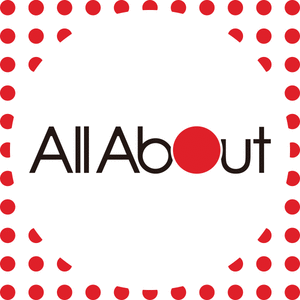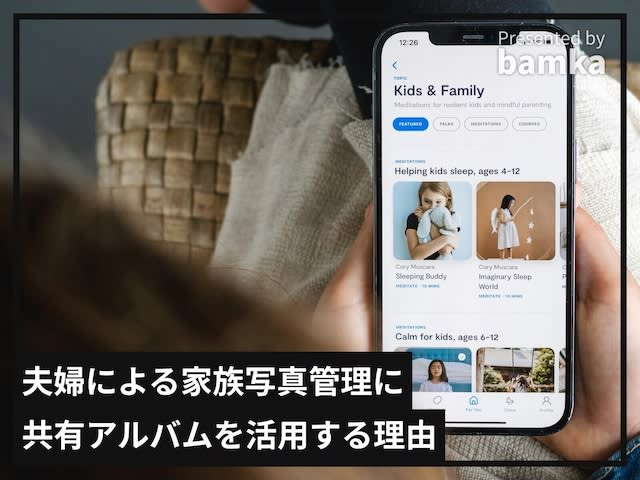
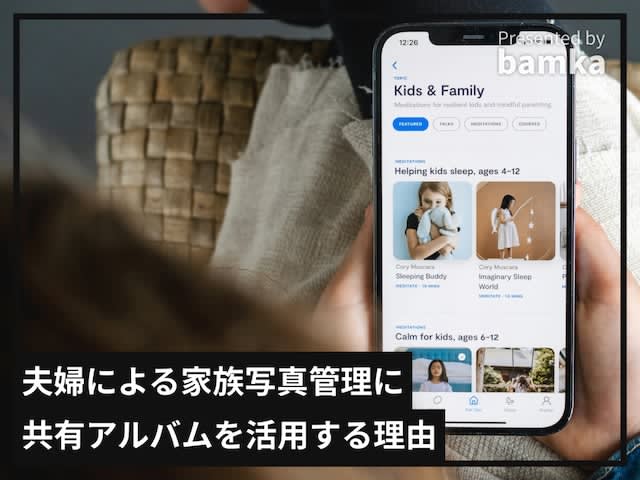
家族写真をどうやって管理するか、悩んでいる人は多いのではないでしょうか。筆者も夫婦で悩みましたが、今はiPhoneの「共有アルバム」を活用することで落ち着いています。 今回は、私たち夫婦が家族写真の管理にiPhoneの共有アルバムを活用する理由についてお話しします。
写真の管理方法を選ぶうえで重視したこと
家族写真の管理について、筆者は次のように考えていました。 ・自分が撮った写真と妻が撮った写真、それぞれを持ち寄って一箇所に集めたい。 ・写真だけでなく、動画も保存したい。 ・保存した写真は、夫婦で好きなときに、手軽に閲覧したい。 ・保存できる枚数や容量の上限がないほうがいい(今後も増え続けるため)。 ・可能であれば写真の品質は落としたくない。 ・無料で利用できるのが望ましい。 これらの条件を満たせるサービスとして、最初はiCloudやGoogleドライブを利用するのが一番よさそうだと考えました。 ただ今後も写真が増え続けていくことを考えると、保存できる枚数や容量に制限がないものがいいと思いました。
iPhoneの「共有アルバム」を選んだ理由
そこで選んだのが、Appleの「写真」アプリで使用できる「共有アルバム」機能。オーナーとなるユーザーが「共有アルバム」を作成し、そこに他のAppleユーザーを招待することで、同じアルバムを一緒に使用できるというものです。 「共有アルバム」に参加しているユーザーなら、写真の追加・ダウンロード・コメントの追加などを自由に行えます。特別なアプリをインストールする必要もなく、iPhoneの「写真」アプリから操作・閲覧ができます。 写真を保存・共有できるサービスはさまざまある中で、筆者が「共有アルバム」を選んだ理由は以下の3点です。
保存できる容量に上限がない
「共有アルバム」には容量の上限がないため、無制限に保存し続けることができます。 正確には、1つのアルバムに保存できる枚数には制限があります(写真とビデオをあわせて5000枚)。 しかし、上限に達したら新しいアルバムを作ればいいので、特に問題はありません。筆者が妻と管理している「家族写真アルバム」は、すでに10個を超えています。
無料で利用できる
「共有アルバム」は無料で利用できます。アルバムを新しく追加するのにもお金はかかりませんので、気にせず保存し続けられます。
新しいアプリをインストールする必要がない
筆者も妻もiPhoneユーザーなので、使い慣れた「写真」アプリをそのまま使えるのは大きなメリットでした。 新しいアプリは操作方法を覚えるのも手間ですし、なにより習慣化されません。せっかく共有できる場所を作っても「写真をアップロードするのを忘れがち」となっては意味がありません。 「写真」アプリなら、iPhoneで撮った写真が自動的に保存されていきますので、そこから共有したいものを選ぶだけで「共有アルバム」に登録できます。 とにかく「手間や面倒は極力少なくしたい」という気持ちだったので、夫婦にとって使い慣れたツールを利用できることが重要でした。
共有アルバムで管理するときに気を付けたいこと
「共有アルバム」は非常に便利ですが、いくつか妥協しなければならないポイントもあります。
写真の画質が落ちる
まずは「アップロードした写真の画質が落ちる」という点。無制限でアップロードできますが、オリジナルの品質ではアップロードできず、いくらか劣化した状態で保存されます。 ただ、私たちの保存の目的はあくまで「思い出の保存と閲覧」。「作品として高品質な写真を残しておきたい」というわけではなかったので、ここは妥協できるポイントでした。 それに、肉眼では視認できない程度の劣化具合でもあったので、許容できる範囲だと判断しました。 こちらは比較した写真ですが、大きなサイズで印刷でもしないかぎり、その違いに気づくことはないでしょう。

動画の長さが制限される
「共有アルバム」には動画も保存できますが、ビデオは最長15分、画質は最大720pに制限されてしまいます。 ですが、日常で撮影するような動画では15分を超えることはほとんどないため、大きな問題には感じませんでした。 また、仮に15分を超える動画があったとしても、分割すればアップロードできます。
時系列には並ばない
共有アルバムにアップロードした写真は、保存した順に並びます。時系列順にソートできないのは、使い勝手の面で大きなデメリットでした。 たとえば、妻が毎日その日の写真をきちんとアップロードしている中、筆者が半年分の写真をまとめてアップロードした場合。アルバムの中身は季節感のない順番でズラッと並ぶことになります。 これを機能面で解決する手段はないので、私たちの場合は運用ルールで解決しています。それは「期間を区切ってアルバムを作る」というもの。 たとえば「2024年1月~3月」というアルバムを作れば、順番は少しばらばらになったとしても、少なくとも季節感を損なうような写真が混在することはなくなります。
共有アルバムの作り方
ここからは、共有アルバムの作り方を説明します。 なお、iPhoneで共有アルバムを使うには、「設定」アプリで「共有アルバム」を有効にしておく必要があります。 「設定」→「[ユーザ名]」→「iCloud」→「写真」と進み、「共有アルバム」がオンになっていることを確認しておきましょう。
1.
写真アプリを開いたら、画面下部のメニューから「アルバム」を選択。左上の「+」から「新規共有アルバム」を選択します。 ポップアップが表示されるので、アルバムの名前を決めたら「次へ」をタップします。
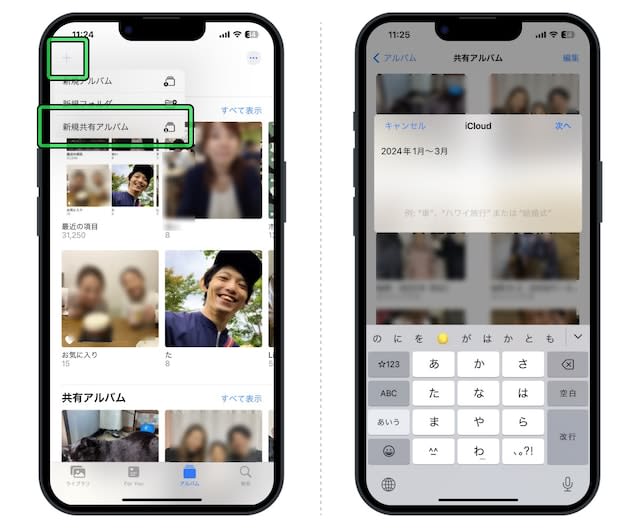
2.
共有したい相手を選択し、右上の「作成」をタップ。これで完了です。 「写真」アプリの「アルバム」の中に「共有アルバム」が作成され、写真のアップロード・閲覧ができるようになります。
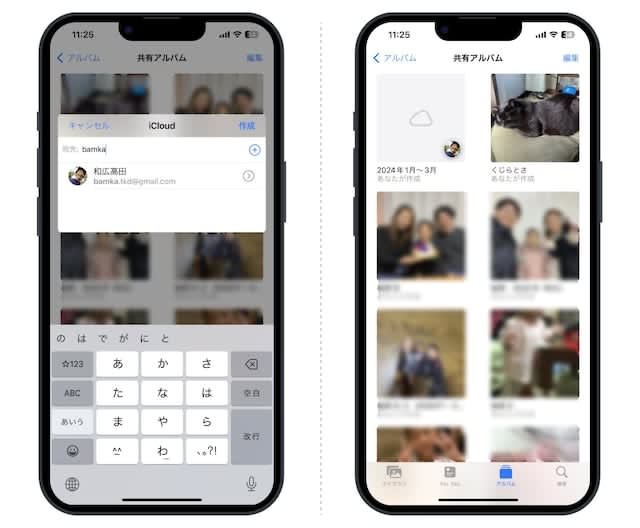
最後に
写真の管理・運用で一番重要なのは、面倒が少ないことだと筆者は思います。手間がかかったり、使いにくかったりすると、習慣化できず、長続きしません。 アップロードできる容量や価格なども重要ですが、私たちの場合は「夫婦にとって一番使いやすいツール」を選択することを優先して検討した結果、「共有アルバム」がベストだという結論になりました。 もし同じような課題を持っているのであれば、ぜひ試してみてください。 (文:ばんか(インターネットサービス ガイド ))